Support / Contact Us
Per l’aggiornamento del prodotto, è necessario eseguire “DriverLoader_1015”, disponibile su questa pagina web insieme al software di sistema.
Nota
Scaricare System Software Updater dalla pagina web del supporto.
Consigliamo di salvare il file scaricato sul desktop del computer.
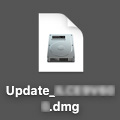
Nota
Scarica "DriverLoader_1015" dal link riportato sotto.
Consigliamo di salvare il file scaricato sul desktop del computer.
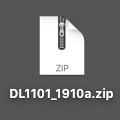
Nota
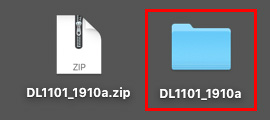
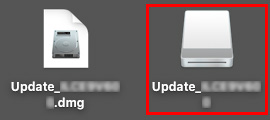
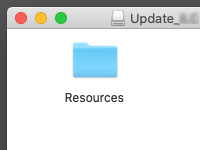
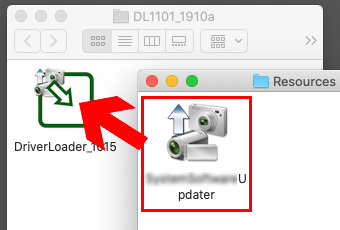
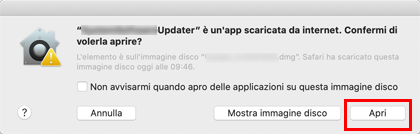
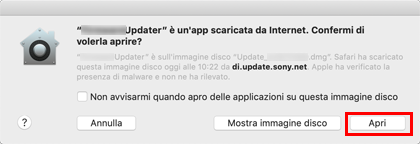
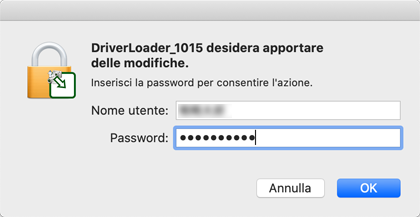
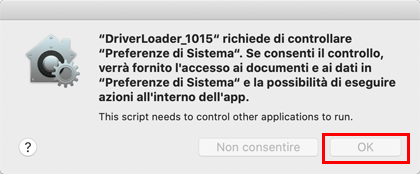
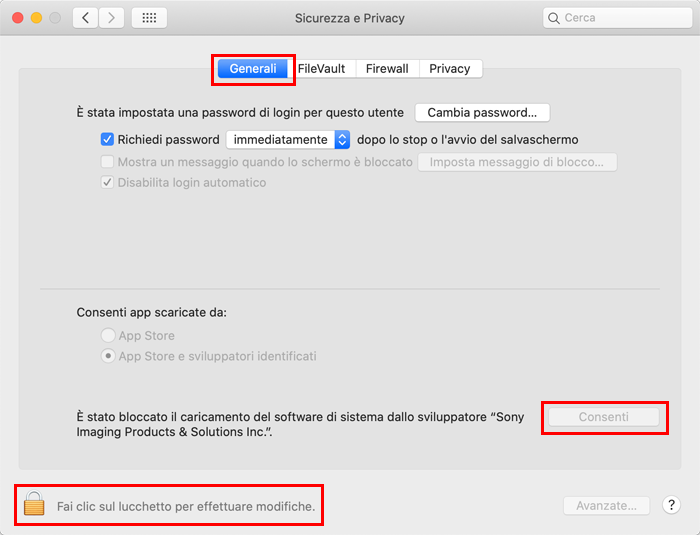
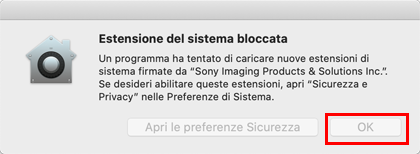

Significato del messaggio riportato sopra :
Verifica l'impostazione Sicurezza e Privacy.
Nota
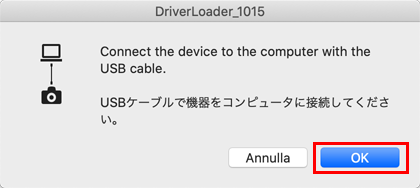
Significato del messaggio riportato sopra :
Collega il dispositivo al computer utilizzando il cavo USB.
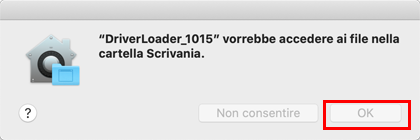
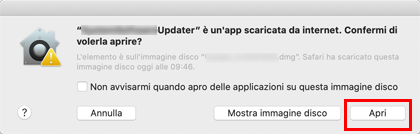
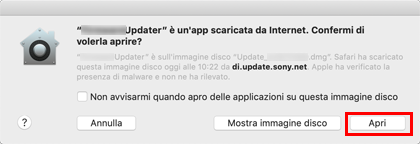
Nota
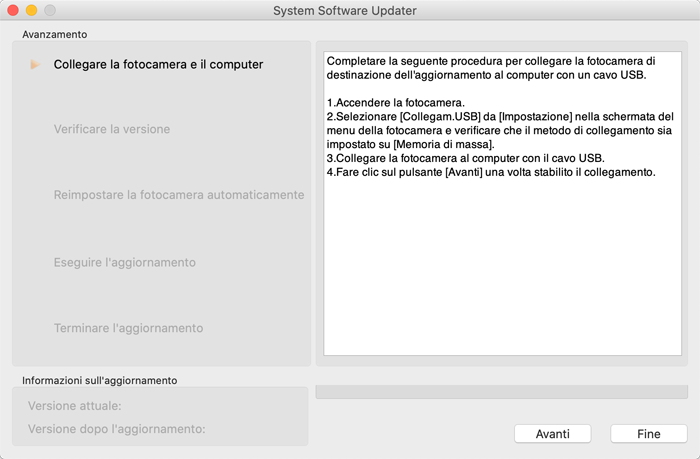
Se System Software Updater non viene avviato
Effettua l'aggiornamento seguendo i messaggi riportati nello strumento System Software Updater. Consulta anche la procedura di aggiornamento illustrata nella pagina precedente.